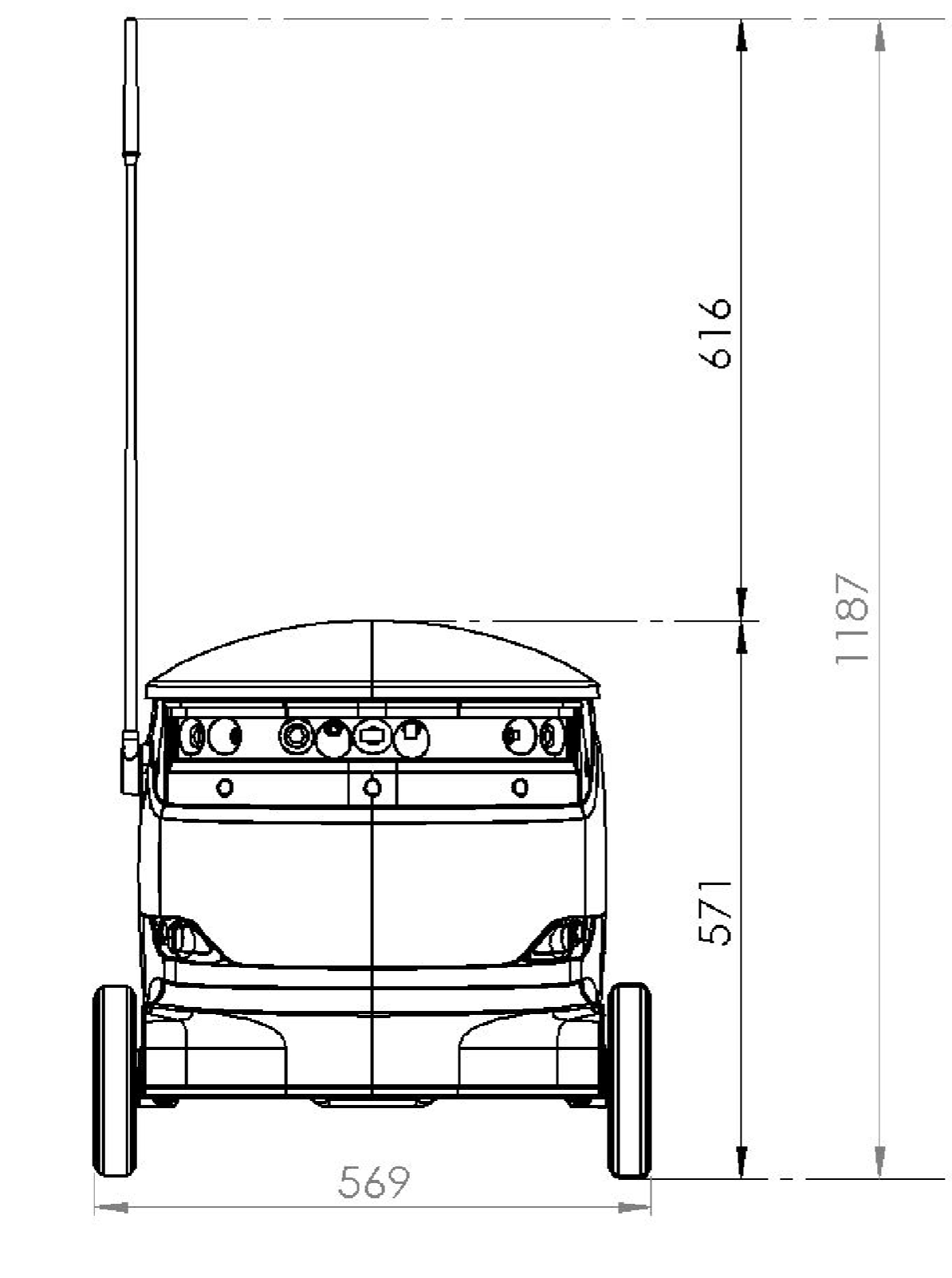Informationen zu unserer Liefer-Plattform
"Delivery as a Service" (DaaS)
Hier stellen wir dir unser Schulungsmaterial zur Verfügung. Bitte beachte, dass diese Informationen nur für den internen Gebrauch bestimmt sind und vertraulich behandelt werden sollten.
Einführung in das Versandsystem
- Lieferung anfordern: Klicke auf „Request a delivery“ links im Menü.
- Ladestelle auswählen: Scrolle im Auswahlfeld „Pick up from“, gebe den Anfangsbuchstaben ein oder wähle die Ladestelle durch Klicken der Karte aus.
- Lieferstelle auswählen: Scrolle im Auswahlfeld „Deliver to“, gebe den Anfangsbuchstaben ein oder wähle die Lieferstelle durch Klicken der Karte aus.
- Kontakt auswählen: Wähle aus bestehenden Kontakten „Recipient“ oder erstelle einen neuen Kontakt. Die Kontaktperson erhält eine Nachricht, wenn der Roboter losfährt und ankommt.
- Lieferinhalt beschreiben: Gib den Inhalt des Pakets bei „Package content“ an, damit die andere Person weiß, was geliefert wird.
- Lieferung erstellen: Nachdem das Formular ausgefüllt ist siehst du die ungefähre Ankunftszeit zum Beladen und wie lange der Roboter unterwegs ist. Klicke auf „Get Starship“, um die Lieferung zu erstellen.
- Klicke oben rechts auf der Detail-Seite auf „Cancel delivery“.
- Wähle einen Grund aus und klicke auf „Cancel the delivery“, um deine Lieferung zu stornieren.
- Über den Link in der SMS/E-Mail kannst du deinen Roboter verfolgen
- Du erhälst eine weitere SMS/ E-Mail, wenn der Roboter angekommen ist. Du kannst ihn dann entsperren und deine Lieferung entnehmen
- Nach Entnahme der Lieferung und Schließen des Deckels verriegelst du den Roboter, damit er für die nächste Lieferung bereit is
- Unter Details findest du weitere Informationen zur Lieferung und erreichst über „Hol dir Hilfe“ telefonisch unseren Kundenservice
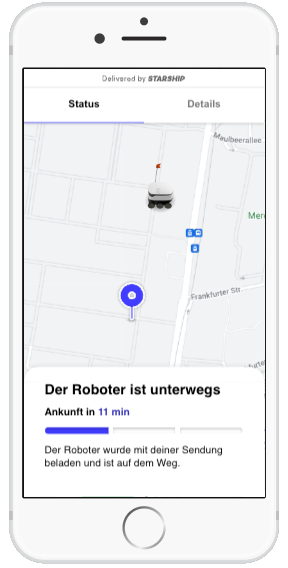
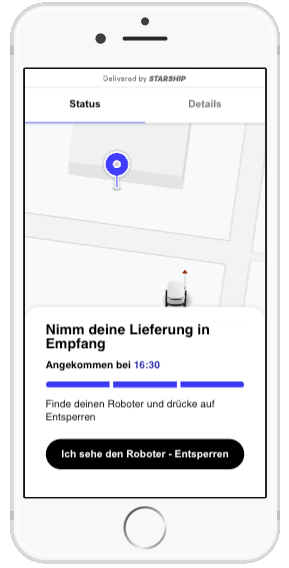
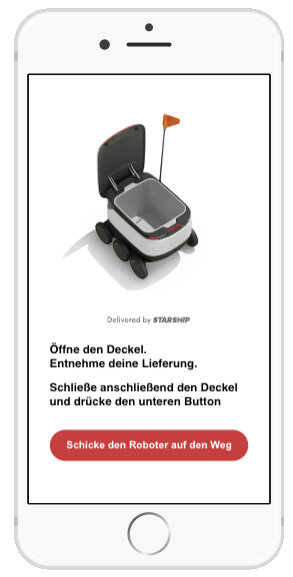
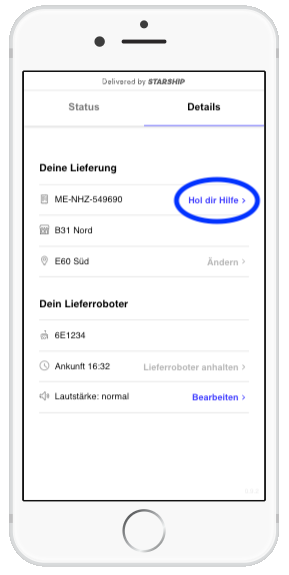
Allgemeines Telefonbuch
Das Telefonbuch macht es leicht, Lieferungen zu erstellen, ohne jedes Mal Telefonnummern oder E-Mail-Adressen neu eingeben zu müssen. Du kannst neue Kontakte entweder direkt beim Erstellen einer Lieferung oder unter „Contacts“ hinzufügen.
Alle Mitarbeitenden im Unternehmen können die gespeicherten Kontakte nutzen, um wiederholte Eingaben zu vermeiden. Schaue also am Besten zuerst, ob dein benötigter Kontakt eventuell schon erstellt ist.
So funktioniert’s:
- Neuen Kontakt beim Erstellen einer Lieferung hinzufügen: Gib einen nicht gespeicherten Namen im Feld „Recipient“ ein. Klicke dann auf „Add contact“ unter dem Feld, fülle die Informationen aus und speichere sie mit „Add“ im Telefonbuch.
- Kontakt im Menü „Contacts“ hinzufügen: Klicke oben rechts auf das Telefonsymbol und erstelle einen neuen Kontakt.

Kundenservice
Unser Kundenservice unterstützt dich bei Fragen zu Lieferungen oder unserem Service. Nutze je nach Anliegen die passende Option:
Aktuelle Lieferung:
- Klicke auf „Get Help“ oben rechts auf der Detail-Seite.
- Wähle „Merchant“ (versendende Partei) oder „Customer“ (empfangende Partei).
- Wähle das Problem aus (z.B. Roboter finden oder öffnen, stehender Roboter) oder klicke auf „Other“ und füge eine Nachricht hinzu.
- Klicke auf „Create Escalation“ für schnelle Unterstützung.
Allgemeine Fragen:
- Schicke eine E-Mail an hilfe@starship.co und wir helfen dir schnell weiter und können Bilder, Dokumente und Erklärungen schicken.
Fragen zur Sicherheit:
-
- Bei sicherheitsrelevanten Vorfällen, schicke eine E-Mail an hilfe@starship.co
- Beschreibe kurz den Vorfall, gib die Uhrzeit und eine Ortsbeschreibung an (z.B. Google Maps).
- Füge die Nummer des Roboters hinzu (vorne links am Roboter).
Baustellen, Straßensperrungen und neue Ladestellen
-
- Schicke eine E-Mail an hilfe@starship.co
- Unser Mapping-Team kann die betroffenen Stellen sperren oder neue Wege und Ladestellen anlegen.
- Gib den Standort, den Zeitraum und wenn möglich Bilder der betroffenen Stelle an.
Falls keiner der folgenden Punkte passt, kannst du unseren deutschsprachigen Kundenservice zwischen 7:30 Uhr und 16 Uhr auch telefonisch unter 0800 505 2019 erreichen. Danach und davor ist der englische Kundenservice telefonisch unter der gleichen Nummer zu erreichen.
Technische Details zum Roboter
Sicherheitsmerkmale
Der Deckel des Roboters ist sicher verschlossen bis der Roboter am Ziel ankommt und über den Tracking-Link entriegelt wird. Wenn jemand versucht den Deckel ohne Berechtigung zu öffnen, geht ein Alarm los. Außerdem sind die Roboter mit GPS-Tracking ausgestattet, was eine genaue Standortverfolgung ermöglicht.
Der Roboter kombiniert GPS- und Computer-Vision-basierte Navigation mit vordefinierten Karten für eine präzise Navigation. Die Karten werden zuerst von Menschen abgefahren, dann analysiert und für den Roboter vorbereitet. Die Roboter sind in diesen vorbereiteten Karten zu über 99 % autonom. In unerwarteten Situationen oder bei sozialen Interaktionen können die Roboter Unterstützung aus der Ferne von menschlichen Assistenten anfordern. Starship Roboter überqueren selbstständig Straßen mit oder ohne Ampeln und tun das über 150.000 Mal am Tag.
Hindernisvermeidung
Der Roboter nutzt eine Sicherheits-Blase mit 12 Kameras, Ultraschallsensoren, Radaren, neuronalen Netzen und mehr, um Hindernisse zu erkennen und zu umfahren.
Technische Details zum Roboter
- Batterielebensdauer: ca. 18 Stunden Betrieb, 12 Stunden Fahr
- Lieferfach: 400 (L) × 320 (W) × 340 (H) mm
- Traglast: 10kg
- Leergewicht des Roboter 35 kg
- IEC 61508-zertifiziert
- Kann bei Regen, Schnee und Dunkelheit eingesetzt werden. Er ist mit LED-Scheinwerfern mit einstellbarer Helligkeit für den Betrieb in der Nacht ausgestattet.
- Die Roboter sind mit Bremslichtern und Blinkern ausgestattet, um zu signalisieren, dass sie anhalten oder abbiegen wollen.
- Eingebaute Lautsprecher ermöglichen es den Robotern, vorgefertigte Sprachaufnahmen oder Musik abzuspielen
- Gut sichtbare Flagge mit neonfarbenen Oberflächen für den Tag und orangefarbenen LED-Anzeigen für die Dunkelheit
- Jeder Roboter hat eine eindeutige ID, die aktuelle Generation verwendet ein Präfix 6E, gefolgt von einer eindeutigen Nummer zum Beispiel: 6E1289